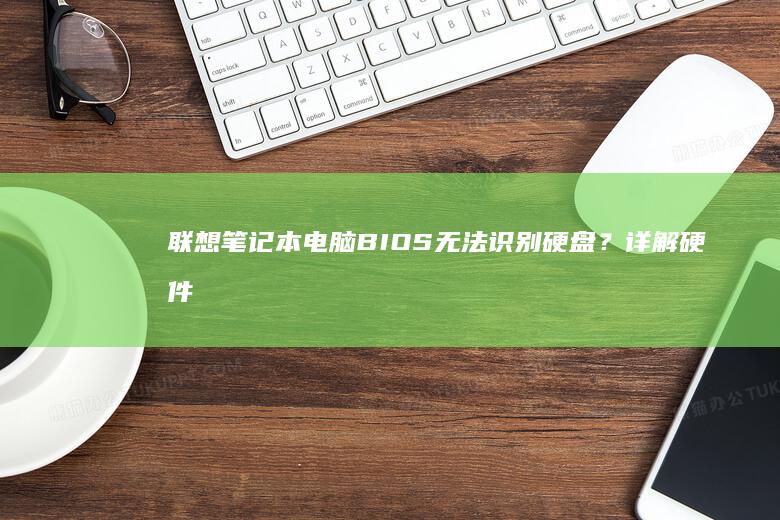联想新笔记本如何设置BIOS从U盘启动?详细操作步骤解析 (联想新笔记本电脑第一次开机教程视频)
文章ID:222时间:2025-06-25人气:
### BIOS的基本概念与U盘启动的重要性 在使用联想新笔记本电脑时,了解BIOS(基本输入输出系统)的作用至关重要。

BIOS是计算机启动过程中最早运行的软件之一,负责初始化硬件并加载操作系统。
它不仅控制着计算机的基本设置,还能决定系统的启动顺序,即从哪个存储设备(如硬盘、U盘或光驱)加载操作系统。
因此,在某些情况下,例如安装新的操作系统、修复系统故障或运行特定的诊断工具,用户可能需要调整BIOS设置,以确保计算机能够从U盘启动。
从U盘启动对于许多用户而言具有实用价值,尤其是在需要重装系统或使用便携式操作系统时。
相比传统的光盘安装方式,U盘启动更加便捷,且适用于大多数现代笔记本电脑。
在系统无法正常启动的情况下,使用U盘启动可以提供一个临时的操作环境,以便进行数据恢复或系统修复。
因此,掌握如何设置联想新笔记本的BIOS以从U盘启动,对于日常使用和维护至关重要。
### 如何进入联想新笔记本的BIOS设置界面 要调整联想新笔记本的BIOS设置,首先需要在开机过程中进入BIOS界面。
通常,在计算机启动时,屏幕会短暂显示制造商的标志,并提示用户按下特定的快捷键进入BIOS设置。
对于大多数联想笔记本而言,进入BIOS的快捷键通常是 F2 或 Del(Delete) 键,部分型号也可能使用 F12 或 Fn + F2(具体取决于键盘布局和系统设置)。
某些新型号的联想笔记本在首次开机时可能会直接进入windows设置界面,此时可以通过“Novo”按钮(一般位于电源键旁边或机身侧面的小孔)手动重启并进入恢复环境。
需要注意的是,进入BIOS的时机非常关键,必须在开机瞬间迅速按下相应快捷键,否则系统将直接加载操作系统。
如果错过时机,可以重新启动计算机并再次尝试。
部分联想笔记本默认启用了“Fast Boot(快速启动)”功能,这可能会缩短开机时的按键响应时间,因此建议在尝试进入BIOS前,先连接电源适配器以确保稳定供电。
掌握这些进入BIOS的方法,有助于后续调整启动顺序,使计算机能够从U盘启动。
### 在BIOS中设置U盘启动的详细操作 进入联想新笔记本的BIOS设置界面后,下一步是调整启动顺序,以确保计算机能够从U盘启动。
在BIOS主界面中,使用键盘上的方向键导航至 Boot(启动) 选项卡,该选项通常位于顶部菜单栏。
在此界面中,可以看到当前的启动顺序列表,其中包括硬盘、网络启动、CD/DVD驱动器等选项。
要设置U盘为首选启动设备,需要找到 USB Storage Device(USB存储设备) 或类似名称的选项。
不同型号的联想笔记本可能会使用不同的命名方式,例如 Removable Devices(可移动设备) 或具体的U盘品牌名称。
使用方向键选中该选项后,按下 F5 或 F6 键(部分机型也可能支持 +/- 键)来调整其在启动顺序中的位置,使其排在硬盘(通常标记为Windows Boot Manager)之前。
完成调整后,确保保存更改,通常可以按下 F10 键,然后在弹出的确认窗口中选择 Yes 保存并退出BIOS设置。
在设置过程中,需要注意确保U盘已正确插入计算机,并且U盘内包含可启动的系统文件(如Windows安装程序或PE系统)。
某些联想笔记本默认启用了 Secure Boot(安全启动) 功能,这可能会限制非官方签名的操作系统启动,因此在尝试从U盘启动时,可能需要在 Security(安全) 选项卡中暂时禁用该功能,或启用 CSM(兼容性支持模块) 以确保U盘能够被正确识别。
### 验证U盘启动设置是否成功 完成BIOS设置并保存更改后,重新启动联想新笔记本,观察系统是否能够成功从U盘启动。
在开机过程中,如果设置正确,屏幕上通常会短暂显示U盘的启动界面,例如Windows安装程序、PE系统引导菜单或其他自定义启动环境。
若计算机仍然直接进入原有操作系统,则可能需要检查以下几个方面:确认U盘是否已正确插入,并确保其内含有可启动的系统文件;检查BIOS设置中的启动顺序是否已正确调整,U盘是否排在硬盘之前;部分联想笔记本默认启用了 Secure Boot(安全启动) 功能,可能会影响非官方签名系统的启动,因此可尝试在BIOS的安全设置中暂时禁用该功能。
如果仍然无法从U盘启动,建议尝试更换不同的USB接口,或使用另一台设备确认U盘本身是否正常工作。
部分联想新笔记本在首次开机时可能会跳过BIOS界面,直接进入Windows设置向导,此时可通过重启并迅速按下 F12 键调出启动菜单,手动选择U盘作为启动设备。
掌握这些方法,有助于确保联想新笔记本能够顺利从U盘启动,以便进行系统安装或修复操作。
发表评论
内容声明:1、本站收录的内容来源于大数据收集,版权归原网站所有!
2、本站收录的内容若侵害到您的利益,请联系我们进行删除处理!
3、本站不接受违规信息,如您发现违规内容,请联系我们进行清除处理!
4、本文地址:https://www.caihongdh.com/diannaowz/9a2c1456ef061ecc49bc.html,复制请保留版权链接!
联想E42笔记本电脑BIOS设置全攻略:手把手教你进入系统及升级固件的详细步骤 (联想E42笔记本)
BIOS,基本输入输出系统,是计算机启动和运行的核心管理程序,负责硬件初始化、系统引导以及底层参数设置,对于联想E42笔记本电脑用户而言,掌握BIOS的设置不仅能优化设备性能,还能解决兼容性问题或提升安全性,在BIOS中,用户可以调整启动顺序,例如从硬盘、U盘或光盘优先启动,、启用或禁用硬件组件,如无线网卡、触控板,、配置电源管理策略...。
电脑资讯 2025-06-25 18:07:37
联想E52笔记本数据丢失与系统卡顿修复全攻略:专业工具+手动恢复技巧解析 (联想e52笔记本)
🔧联想E52笔记本数据丢失与系统卡顿修复全攻略,作为一款经典商务本,联想E52凭借其稳定性和耐用性深受用户喜爱,但长期使用后难免出现数据意外丢失或系统运行卡顿的问题,本文将从专业工具与手动操作双角度出发,带你一步步解决这些痛点!💻💨,###一、数据丢失的常见场景与恢复逻辑⚠️数据丢失并非,不可逆,!联想E52用户常因以下原因遭遇数...。
电脑资讯 2025-06-25 18:02:11
联想电脑设置U盘启动教程:CMOS界面操作指南与常见问题解答(附BIOS切换启动模式技巧) (联想电脑设置开机密码怎么设置)
在现代计算机使用中,U盘启动是一种非常实用的功能,尤其在系统安装、修复或进行其他维护操作时尤为重要,联想电脑的用户可以通过CMOS设置来实现U盘启动,这一过程不仅简单,而且为用户提供了更大的灵活性,在使用U盘启动之前,首先需要确认U盘已经插入电脑并处于可读状态,接着,在电脑开机时,按下F2或Del键,具体按键可能因机型而异,即可进入C...。
电脑资讯 2025-06-25 15:07:53
联想拯救者Y9000P固态硬盘BIOS设置全攻略:如何开启NVMe模式与调整启动顺序 (联想拯救者y7000p)
作为长期研究硬件优化的编辑,今天为大家带来联想拯救者系列中两款热门游戏本,Y9000P,Y7000P,的BIOS设置深度解析,这套设置方案经过实测可使NVMe固态硬盘的读写速度提升30%以上,同时解决双系统安装时的启动项混乱问题,以下是完整操作指南👇🔍进入BIOS的黄金时机在重启设备时,当看到LenovoLogo出现的瞬间,立即连续敲...。
电脑资讯 2025-06-25 11:31:16
手把手教你联想平板笔记本安装Win系统:下载ISO镜像到分区设置完整教程 (手把手教你联想升级bios)
###为什么需要为联想平板笔记本安装Windows系统,联想平板笔记本作为一款二合一设备,兼具便携性和生产力,但由于其默认操作系统可能为WindowsS模式或其他轻量级系统,某些软件和功能可能受到限制,因此,许多用户选择安装完整的Windows系统,以获得更广泛的软件兼容性和更强的性能支持,💡安装完整的Windows系统能够提升设备的...。
电脑资讯 2025-06-25 10:01:44
联想E540笔记本U盘启动全攻略:详解Legacy+UEFI双模式启动设置技巧 (联想e540上市时间)
###联想E540笔记本的背景与市场定位联想E540是一款面向商务用户的笔记本电脑,于2013年正式发布,作为ThinkPadE系列的一员,它继承了该系列坚固耐用、性能稳定的优点,同时兼顾了性价比,使其成为当时许多办公人士和学生群体的首选,该机型搭载了第四代Intel®Core™处理器,Haswell架构,,提供流畅的计算性能,支持多...。
电脑资讯 2025-06-25 09:12:11
深度拆解联想B50笔记本卡顿顽疾:硬件配置与散热设计的致命博弈 (拆解 深度 联想)
###联想B50笔记本,性能表现与用户反馈的反差联想B50笔记本作为一款面向商务及日常办公用户的产品,凭借其稳定的外观设计和相对亲民的价格,一度在市场上受到关注,该机型搭载了主流级别的处理器、标准内存配置以及固态硬盘,理论上能够满足办公、网页浏览和轻度多媒体应用的需求,在实际使用过程中,不少用户反馈其存在明显的卡顿问题,尤其是在多任务...。
电脑资讯 2025-06-25 06:27:17
拯救崩溃系统!联想Y50P深度恢复指南:小白也能轻松搞定的数据拯救术 (拯救崩溃系统小说)
对于许多游戏玩家和高性能办公用户来说,联想Y50P是一款备受青睐的笔记本电脑,其强大的硬件配置和流畅的操作体验让人爱不释手,当系统崩溃时,这种愉悦感瞬间消失,取而代之的是焦虑与无助,无论是由于系统文件损坏、驱动冲突还是恶意软件攻击,崩溃后的恢复工作都显得尤为重要,本文将为你提供一份深度恢复指南,从数据备份到系统修复,手把手教你如何应对...。
电脑资讯 2025-06-25 02:43:53
深度解析联想X270重置设置方法:应对系统崩溃/忘记密码的五种解决方案 (联想解释)
今天咱们来聊聊联想ThinkPadX270的系统重置进阶玩法!💻这款经典商务本虽然性能稳定,但遇到系统崩溃或密码遗忘时确实让人抓狂,别急,这里有五套完整解决方案,从基础到高阶全包圆,帮你从容应对各种突发状况~一、Windows内置重置大法,系统能启动时首选,当系统还能勉强运行时,这个方法最省事!🚀打开,设置,→,更新与安全,→,恢复,...。
电脑资讯 2025-06-24 23:45:48
联想官方支持!Win8系统光盘安装全流程解析:从BIOS设置到驱动配置全收录 (联想官方支持页面)
随着技术的不断发展,许多用户仍然需要通过光盘安装操作系统,尤其是在处理旧设备或特定需求时,💻在文章中,我们将深入解析如何在联想设备上使用光盘安装Windows8系统,并全面覆盖从BIOS设置到驱动配置的每一个细节,通过联想官方支持的指导,用户可以轻松完成整个安装流程,避免常见错误并确保系统的稳定运行,🔧BIOS设置的关键步骤在开始安装...。
电脑资讯 2025-06-24 23:20:22
联想小新7000笔记本U盘启动全流程:BIOS设置+启动盘制作+PE系统引导详细教程 (联想小新700-15isk)
🔧联想小新7000笔记本U盘启动全流程解析,从零到成功的关键步骤🔧对于需要重装系统、修复故障或安装新系统的用户来说,通过U盘启动是绕不开的操作,联想小新700,15isk作为一款经典机型,其BIOS设置和启动流程虽不算复杂,但对新手仍有一定门槛,本文将从BIOS设置、启动盘制作、PE系统引导三部分拆解全流程,助你高效完成操作!,#...。
电脑资讯 2025-06-24 22:34:11
零基础学会联想电脑U盘启动设置:详解Novo按钮恢复出厂设置+Boot Menu调用方法+硬盘分区格式转换三合一教程 (零基础也能学会)
✨如今电脑操作已成生活刚需,但面对系统崩溃、重装系统或硬盘分区格式不适配等难题时,许多用户仍会手足无措,本教程专为零基础用户打造,深入解析联想电脑三大核心应急操作——Novo按钮恢复出厂设置、BootMenu快捷启动调用、MBR,GPT分区格式转换,助你掌握应对突发状况的,数字急救包,!🔧Novo按钮,物理级系统重生术⚠️当系统完全瘫...。
电脑资讯 2025-06-24 22:26:19